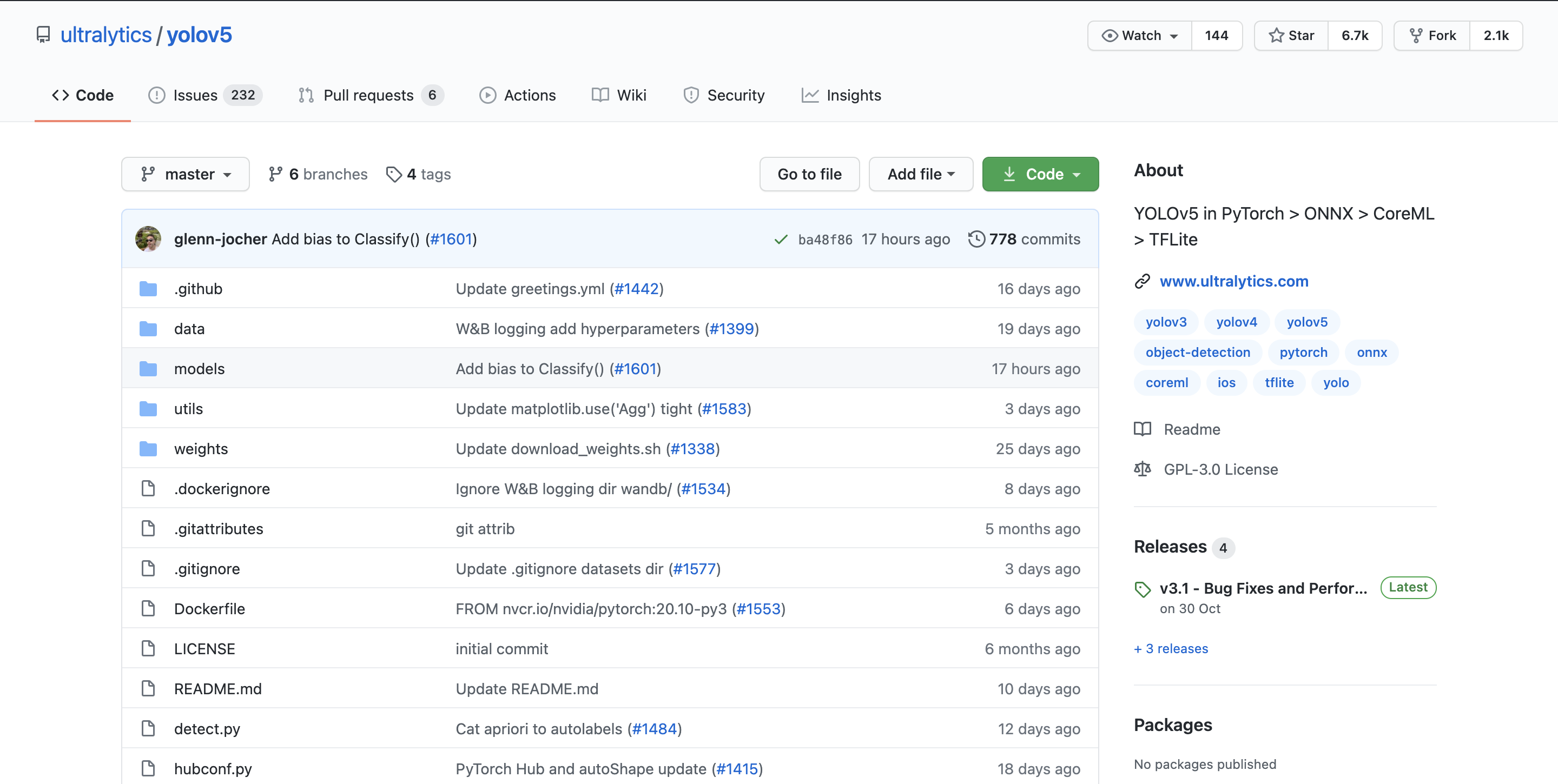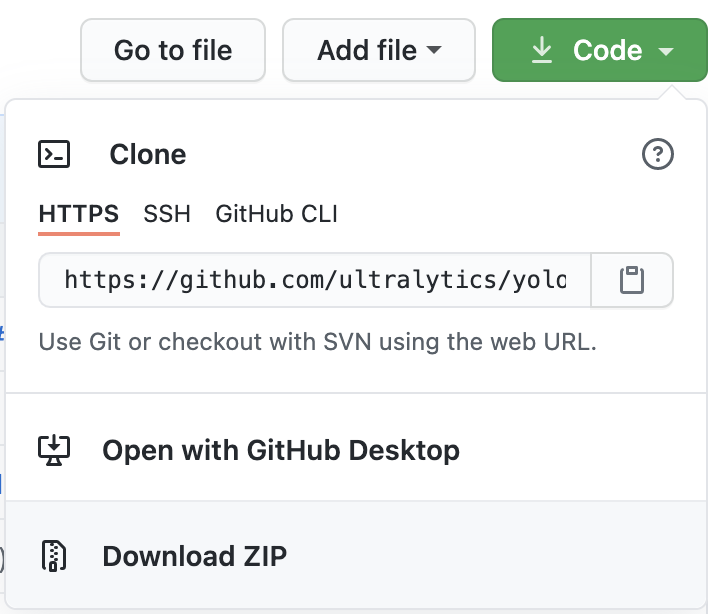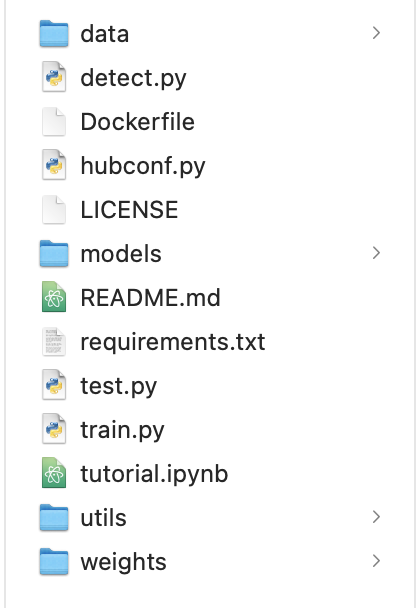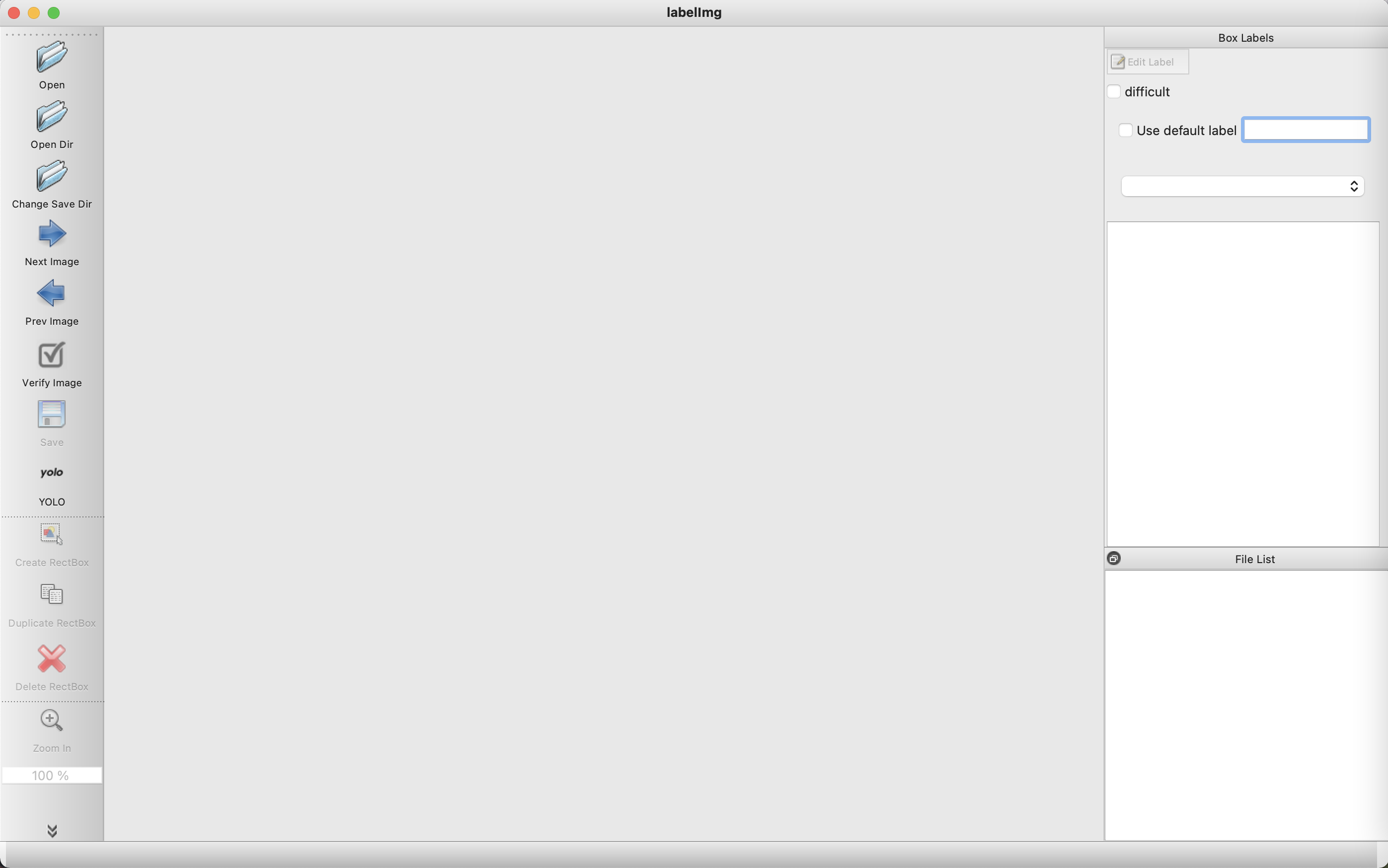物体認識を行う準備(環境構築)
初めまして。今回は1ヶ月間の物体検出学習で得たことをまとめたいと思います。
まず初めに使用するツール、サンプルコードです。
- YOLOv5
- labelImg
- roboflow
- google colaboratory
ほぼこれだけしか使用しません。
PCスペック
- MacBook Pro 13-inch, 2019
- メモリ 8GB
- プロセッサ 1.4 GHz クアッドコアIntel Core i5
初めて書くので、他に何のスペック書けばいいかわからないので投稿するときに載せるといいものがあれば教えていただきたいです。
まずは、環境構築を行って行きます。
yolov5 github
https://github.com/ultralytics/yolov5
このURLからソースコードをインストールします。
この画面が表示されると思います。
右上にある**緑色の「code」をクリックし、「download zip」**で
zipファイルをダウンロードしてください。
ダウンロードができたら、zipファイルを展開します。
そうすると、以下のようなものができると思います。
ここから、README.mdを使用します。
- ターミナルを開きます。
- yolov5をダウンロードしたパスまで移動します。
- 今回の場合は、ディレクトリの移動させずにそのまま行います。
まずは自分場所を確認するために、list segmentsをします。
ls
まあ実際ダウンロードファイルをどこに置いてもいいのですが、今回はそのまま行きます笑
cd Downloads
でダウンロードフォルダに移動します。
cd yolov5-master
おそらくフォルダ名がyolov5-masterになっていると思うので、そこに移動します。
そしたら、README.mdに書いてある通りに操作します。
pip install -r requirements.txt
インストールが始まります。
pipでエラーが出たらpip3でやってみてください。
次にlabelImgのインストールを行います。
labelImgのgithubに飛びます。
https://github.com/tzutalin/labelImg
下にスクロールしていくと、セットアップの仕方が載っています。
yolov5と同様に、codezipをダウンロードします。
ダウンロードが完了したら、展開してください。
cd ..
さっき、yolov5-masterのディレクトリにいたので移動します。
cd labelImg-master
移動したら、labelImgのインストールをしていきます。
brew install qt # Install qt-5.x.x by Homebrew
brew install libxml2
or using pip
pip3 install pyqt5 lxml # Install qt and lxml by pip
make qt5py3
python3 labelImg.py
インストールが始まります。
この画面が出たら、成功です。
これで第一段階の環境構築は完了です。
Part2で、google colaboratryの説明をしていきます。
閲覧ありがとうございました!